Utilize o menu individual de Máquina Ferramenta para gerenciar a máquina ferramenta. As opções de menu são as mesmas para todas as máquinas ferramenta.
Para exibir o menu, clique com o botão direito em Máquina ferramenta no Explorer.
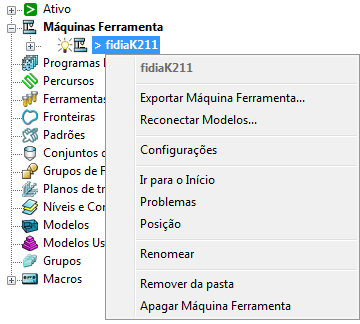
fidiaK211 — O nome desse menu. Muda para refletir o nome da máquina ferramenta.
Exportar Máquina Ferramenta — Selecione para exportar configurações de máquina ferramenta para um arquivo .mtd.
Reconectar Modelos — Selecione para reconectar arquivos mtd com a máquina ferramenta.
Para minimizar o tamanho de um projeto PowerMill e facilitar sua transferência, os dados da máquina ferramenta são armazenados num projeto, porém os arquivos de modelo da máquina ferramenta não são.
Caso o projeto seja movido para outro computador ou caso os arquivos de modelo da máquina ferramenta sejam movidos para um local diferente, a opção Reconectar Modelos permite selecionar e reconectar os arquivos de modelo da máquina ferramenta.
Se uma máquina ferramenta for desconectada, os eixos ferramenta são exibidos como linhas. Isso é diferente para cada máquina ferramenta.
Por exemplo, quando a máquina ferramenta Head-Head (disponível na pasta Examples/MachineData do PowerMill) é desconectada dos seus arquivos de modelo, é exibida como:
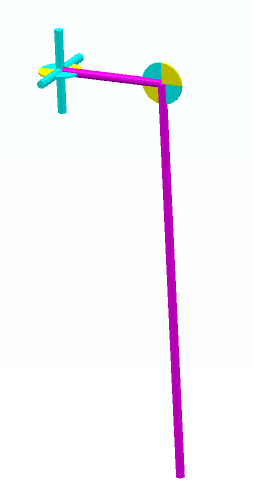
Selecione novamente o arquivo .mtd para exibir a máquina ferramenta completa.
Configurações — Selecione para exibir o diálogo Máquina Ferramenta.
Ir para o Início — Selecione para retornar a máquina ferramenta para a sua posição de origem.
Problemas — Selecione para exibir o diálogo Problemas de Simulação. O diálogo Problemas de Simulação exibe colisões que ocorrem quando um percurso é simulado.
Posição — Selecione para exibir o diálogo Posição da máquina ferramenta. O diálogo Posição da Máquina Ferramenta exibe a posição de cada eixo da máquina ferramenta. O diálogo pode ser utilizado com propósitos de referência e para deslocar os eixos da máquina ferramenta utilizando suas funções interativas.
Renomear — Selecione para renomear a entidade.
Remover da Pasta — Selecione para remover a máquina ferramenta da pasta atual.
Este exemplo utiliza grupos de figura, mas todas as outras entidades funcionam da mesma maneira.
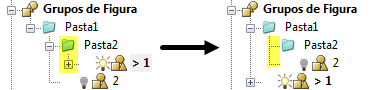
Apagar Máquina Ferramenta — Selecione para apagar a máquina ferramenta.